Surface ieslēdzas, bet ir iestrēdzis logotipa ekrānā
Applies To
Surface Devices SurfaceKas ir redzams
-
Microsoft logotips, kas paliek uz melna ekrāna
-
Ekrānā zem logotipa var parādīties arī ierīču sagatavošana vai griešanās aplis
Ja tas tiek parādīts un gaidīju vairākas minūtes, izmēģiniet risinājumus pēc kārtas.

1. risinājums. Piespiedu izslēgšana un restartēšana
Nospiediet un turiet nospiestu ieslēgšanas/izslēgšanas pogu, līdz Surface tiek izslēgta un restartēta, un atkal tiek parādīts Windows logotipa ekrāns (aptuveni 20 sekundes), pēc tam atlaidiet ieslēgšanas/izslēgšanas pogu. Papildinformāciju skatiet rakstā Surface piespiedu izslēgšana un restartēšana.
Ja operētājsistēmu Windows nesāc, izmēģiniet 2. risinājumu.
2. risinājums. Atiestatiet Surface ierīci, izmantojot USB atkopšanas disku.
Startējiet Surface ierīci, izmantojot USB atkopšanas disku. Lūk, kā to paveikt:
-
Izslēdziet ierīci Surface.
-
Ievietojiet USB atkopšanas disku Surface USB portā.
-
Nospiediet un turiet nospiestu skaļuma samazināšanas pogu, vienlaikus nospiežot un atlaižot izslēgšanas/restartēšanas pogu. Kad parādās Surface logotips, atlaidiet skaļuma samazināšanas pogu.
Papildinformācijai skatiet rakstu USB atkopšanas diska izveide.
Vai problēmas joprojām pastāv?
Pastāv vēl viena pēdējā darbība, ko varat veikt. Ja šīs darbības nenovērsīs problēmu, var būt pieejamas pakalpojumu un atbalsta opcijas, lai jums palīdzētu.
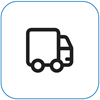
Sūtīšana uz Microsoft Lai sagatavotu ierīci sūtīšanai uz Microsoft, varat izdrukāt pasta sūtījuma uzlīmi, pārbaudīt savu Microsoft garantiju un izveidot pakalpojumu pasūtījumus.
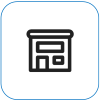
Atrodiet atbalsta dienestu klātienē Pašlaik Ķīnā, Japānā un Apvienotajā Karalistē ir pieejams klātienes atbalsta dienests — tas var ietvert profesionālu aparatūras pārbaudi, problēmu novēršanu un sistēmas atkopšanu.
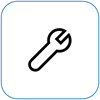
Pašremonts Ja esat tehniski pieredzējis un jums ir pareizi rīki, Microsoft piedāvā dažādus aizvietojamos komponentus un pakalpojumu rokasgrāmatas, kas sniedz iespēju pašam veikt labošanu.
Piezīme.: Ja jūsu Surface ir biznesa ierīce (kas pieder organizācijai), skatiet rakstu Surface pakalpojumu opcijas uzņēmējdarbībai un izglītībai. Pieejamība dažām valstīm vai produktiem var būt ierobežota.
Lai uzzinātu vairāk, dodieties uz sadaļu Kā saņemt pakalpojumu vai labošanu ierīcei Surface.











